Sadržaj
U ovom članku ćemo ilustrirati 7+ metoda s primjerima za otkrivanje stupaca u Excelu. Značajka za skrivanje stupca u Excelu čini da stupci nestaju sa zaslona. Možete imati mnogo stupaca, ali ne morate raditi sa svima odjednom. Sakrivanje i otkrivanje stupaca u Excelu važno je kako bi vaš radni list izgledao čisto.
Preuzmite knjigu za vježbu
Preuzmite ovu radnu bilježnicu za vježbanje dok čitate ovaj članak.
Unhide Columns.xlsm8 Prikladne metode za otkrivanje stupaca u Excelu
Naš skup podataka popis je država u SAD-u, njihove dvoslovne kratice i njihove glavne gradove koji su predstavljeni stupcem A, stupcem B i stupcem C.
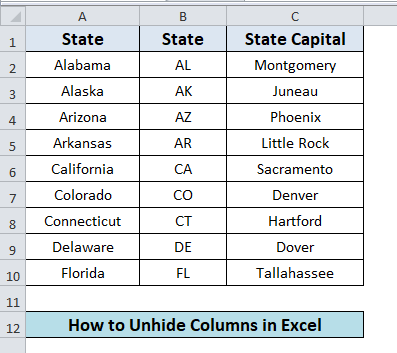
1. Otkrij stupce u Excelu pomoću kontekstnog izbornika
Prva metoda pokazuje kako prikazati skrivene stupce u Excelu pomoću kontekstnog izbornika . U našem primjeru skupa podataka imamo jedan od tri skrivena stupca (Stupac B ). Učinimo ga vidljivim pomoću kontekstnog izbornika.
- Prvo, moramo odabrati stupce (stupac A i stupac C ) s lijeve strane i desno od stupca B .
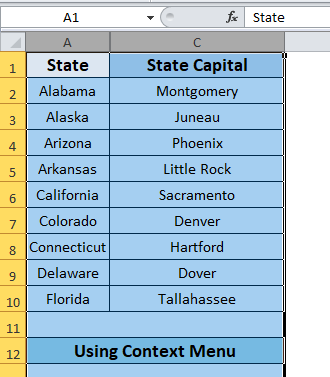
- Zatim, moramo desno kliknuti mišem i odabrati Otkrij .
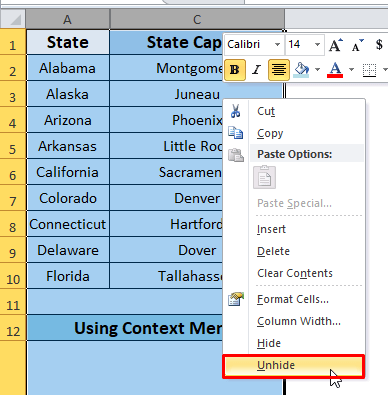
- Konačno smo otkrili naš skriveni stupac.

Pročitajte više: Kako odabrati cijeli stupac uExcel (5 brzih metoda)
2. Prikaži skrivene stupce s karticom Početna na vrpci programa Excel
Kartica Kartica Početna u programu Excel pruža opciju skrivanja i otkrivanja stupaca. U ovoj metodi ćemo istražiti tu opciju.
- Prvo moramo odabrati stupce A do C .
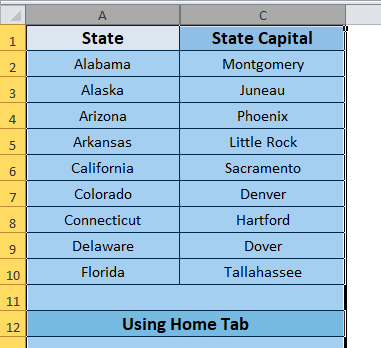
- Zatim, na Excel vrpci:
- Odaberite Početnu karticu
- Kliknite Format opciju
- Iz Vidljivost zadržite pokazivač na Sakrij & Otkrij
- Na kraju odaberite opciju Otkrij stupce
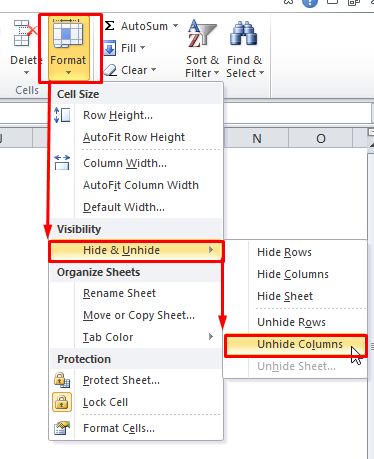
Kao rezultat, otkrit ćemo naš skriveni stupac B .
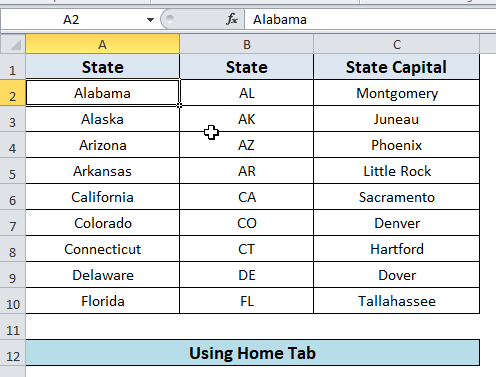
Pročitajte više: Kako sakriti stupce u Excelu sa znakom minus ili plus (2 brza načina)
3. Tipkovnički prečac za otkrivanje stupaca u programu Excel
Tipkovnički prečac može jednostavno i brzo obaviti zadatak. Excel nudi tipkovničke prečace za otkrivanje stupaca. Zaronimo u:
- U prvom koraku moramo odabrati stupce (Stupac A , Stupac C ) lijevo i desno od stupac (kolona B ) koji želimo otkriti.
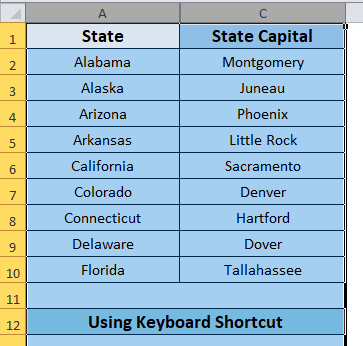
- Sada, na tipkovnici pritisnite Alt + H + O + L i pogledajte izlaz.
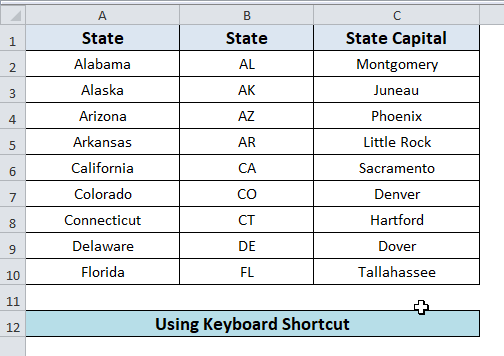
Pročitajte više: Kako odabrati svaki drugi stupac u Excelu ( 3 Metode)
4. Otkrijte skrivene stupce postavljanjem širine stupca u programu Excel
Kontekstni izbornik ( Izbornik s desnim klikom ) imaopciju za definiranje širine stupca koja se može koristiti da skrivene stupce učini vidljivima. U našem skupu podataka:
- Nakon odabira stupaca A i C, kliknite desnom tipkom miša da biste otvorili kontekstni izbornik i zatim kliknite na Širina stupca .
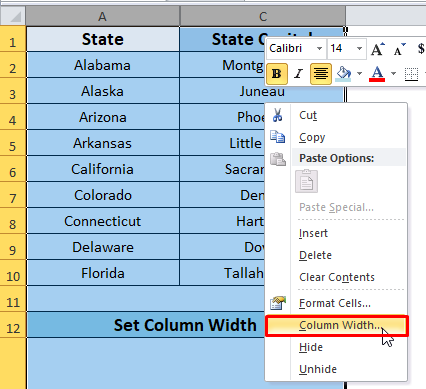
- Gornji korak pojavit će se u prozoru Širina stupca . Stavite bilo koju željenu vrijednost kao što smo stavili 20 , u ovom slučaju. Na kraju procesa pritisnite OK.
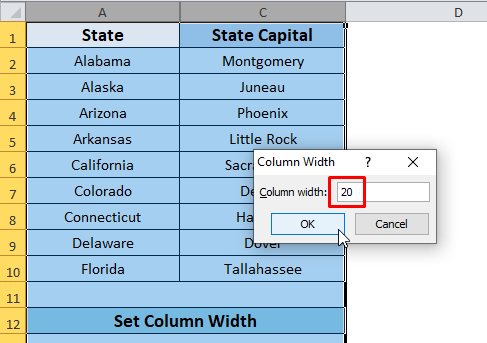
- Konačno, izlaz prikazuje stupac B vidljivo.
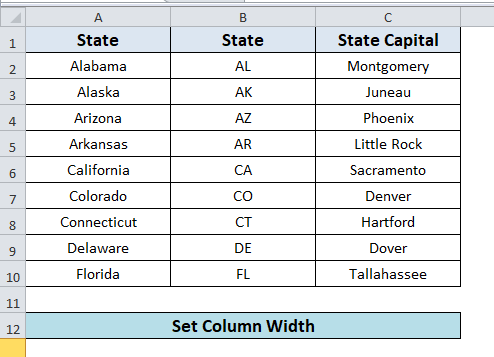
Pročitajte više: Kako promijeniti širinu Excel stupca u pikselima (3 jednostavne metode)
Slična čitanja
- Kako promijeniti redoslijed stupaca u Excelu (6 jednostavnih metoda)
- Grupirati stupce u Excel (5 jednostavnih metoda)
- Kako zaključati stupce u Excelu (4 metode)
- Zamrzni stupce u Excelu (5 metoda)
- Kako zamijeniti stupce u Excelu (5 metoda)
5. Koristite naredbu Idi na za otkrivanje skrivenih stupaca u Excelu
U ovom primjeru skrivamo stupac A , prvi stupac skupa podataka. Kao rezultat toga, s lijeve strane skrivenog stupca ne postoji ništa za odabir. Dakle, koristit ćemo naredbu Idi na da prvo odaberemo ćeliju skrivenog stupca, a zatim otkrijemo cijeli stupac A .
- Pritisnite Ctrl + G za otvaranje prozora Idi na . Stavite A2 u okvir za unos Referenca i pritisnite OK . Sada, ćelija A2 je odabran na radnom listu iako nije vidljiv.
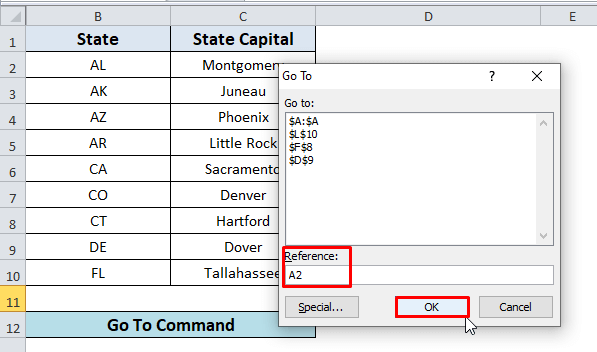
- Sada, iz Excel vrpce :
-
- Odaberite karticu Početna
- Kliknite opciju Format
- Iz Vidljivost zadržite pokazivač na Sakrij & Otkrij
- Na kraju odaberite opciju Otkrij stupce

- konačni rezultat je ovdje:
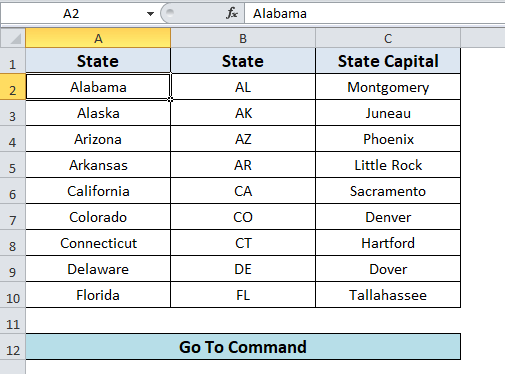
6. Koristite Traži i Odaberite za prikaz skrivenih stupaca u programu Excel
Upotrebom Traži & Odaberite metodu, možemo otkriti stupac u Excelu. Najprije moramo pronaći i odabrati ćeliju tog skrivenog stupca pomoću Pronađi & Odaberite . Koristeći isti skup podataka, imamo stupac B kao skriven. Slijedimo vodič:
- Na kartici Početna na vrpci programa Excel kliknite Pronađi & Odaberite i zatim odaberite Pronađi.
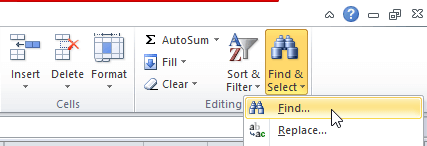
- U prozoru Pronađi i zamijeni :
-
- Stavite vrijednost (Ovdje stavljamo AL , vrijednost B2 ćelije od skriveni stupac B ) bilo koje ćelije skrivenog stupca u okviru za unos Pronađi što
- Potvrdite opciju Podudaranje cijelog sadržaja ćelije
- Kliknite gumb Pronađi sljedeće
- Zatim Zatvorite prozor.
Ovo će dohvati ćeliju B2 stupca B odabran .
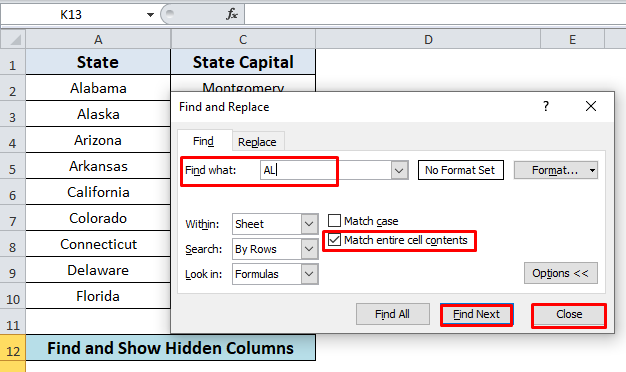
- Sada, iz Excel vrpce:
-
- Odaberite Početna tab
- Kliknite Format opciju
- Iz Vidljivost zadržite pokazivač na Sakrij & Otkrij
- Na kraju odaberite opciju Otkrij stupce .

To će uspješno otkrivanje skrivenog stupca.
7. Prikaži skrivene stupce dvostrukim klikom na indikator skrivenih stupaca
- U Excelu, kada sakrijemo stupac, on prikazuje indikator dvostruke linije.
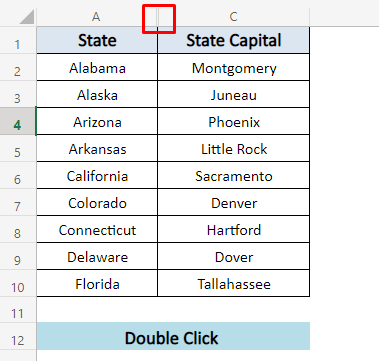
- Dvaput kliknite indikator; iznijet će naš skriveni stupac na svjetlo.
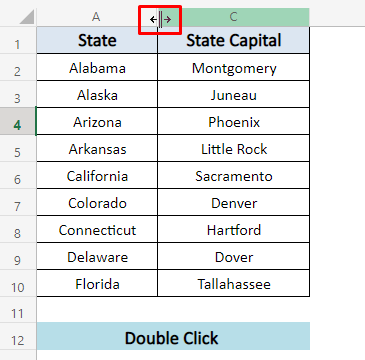
8. VBA kod za otkrivanje skrivenih stupaca u Excelu
Korištenje jednostavnog VBA koda također je jednostavno rješenje za otkrivanje skrivenih stupaca u MS Excelu. Pogledajmo kako to možemo izvesti:
- Idite na karticu Razvojni programer i kliknite opciju Visual Basic .

- Otvorio bi se Visual Basic editor. Odavde stvorite novi Modul iz kartice Umetni opcija.
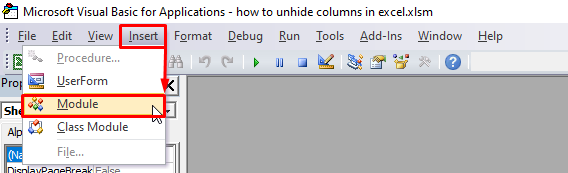
- Konačno, moramo staviti kod i pokrenuti ga ( F5 ).
9514
Stvari koje treba zapamtiti
Skrivanjem stupca u Excelu stupac nestaje iz prikaza, to je to. Skriveni stupac i dalje ostaje sa svim svojim vrijednostima. Dok dijeljenje datoteke s omogućenim uređivanjem znači da netko može dohvatiti vaše skrivene vrijednosti pomoću jednostavnih metoda. Dakle, ne zaboravite zaključati svoju datoteku prije dijeljenja.
Zaključak
Sada znamo metode zaotkriti stupce, to bi vas potaknulo da sigurnije iskoristite prednosti Excelove značajke skrivanja i otkrivanja. Sva pitanja ili prijedloge ne zaboravite staviti u okvir za komentare ispod.

